
在PVE中安装OpenWRT有多种方法,本文介绍两种方法,其实关键在于怎么img文件添加为虚拟机硬盘,你可以随意选择任一方法均可实现。
方法一
创建虚拟机
1、安装好PVE后,点击右上角 创建虚拟机。
2、一般:输入名称并设置开机自启,点击下一步
在此名称使用 openwrt,记住 VM ID,这是在 PVE 中操作虚拟机的关键。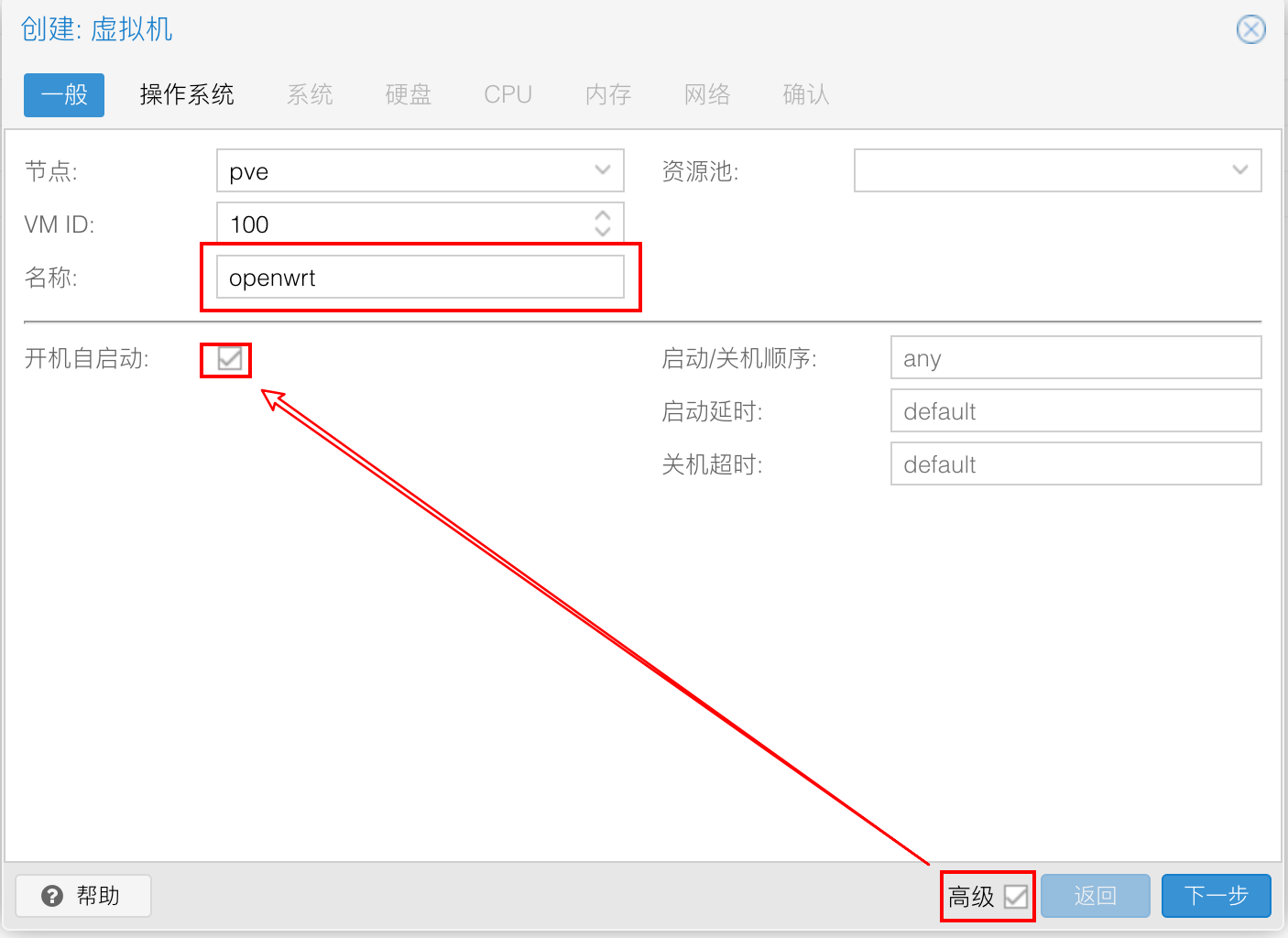
3、操作系统:选择不使用任何介质,点击下一步,稍后再上传镜像文件,因为需要对磁盘进行一些操作。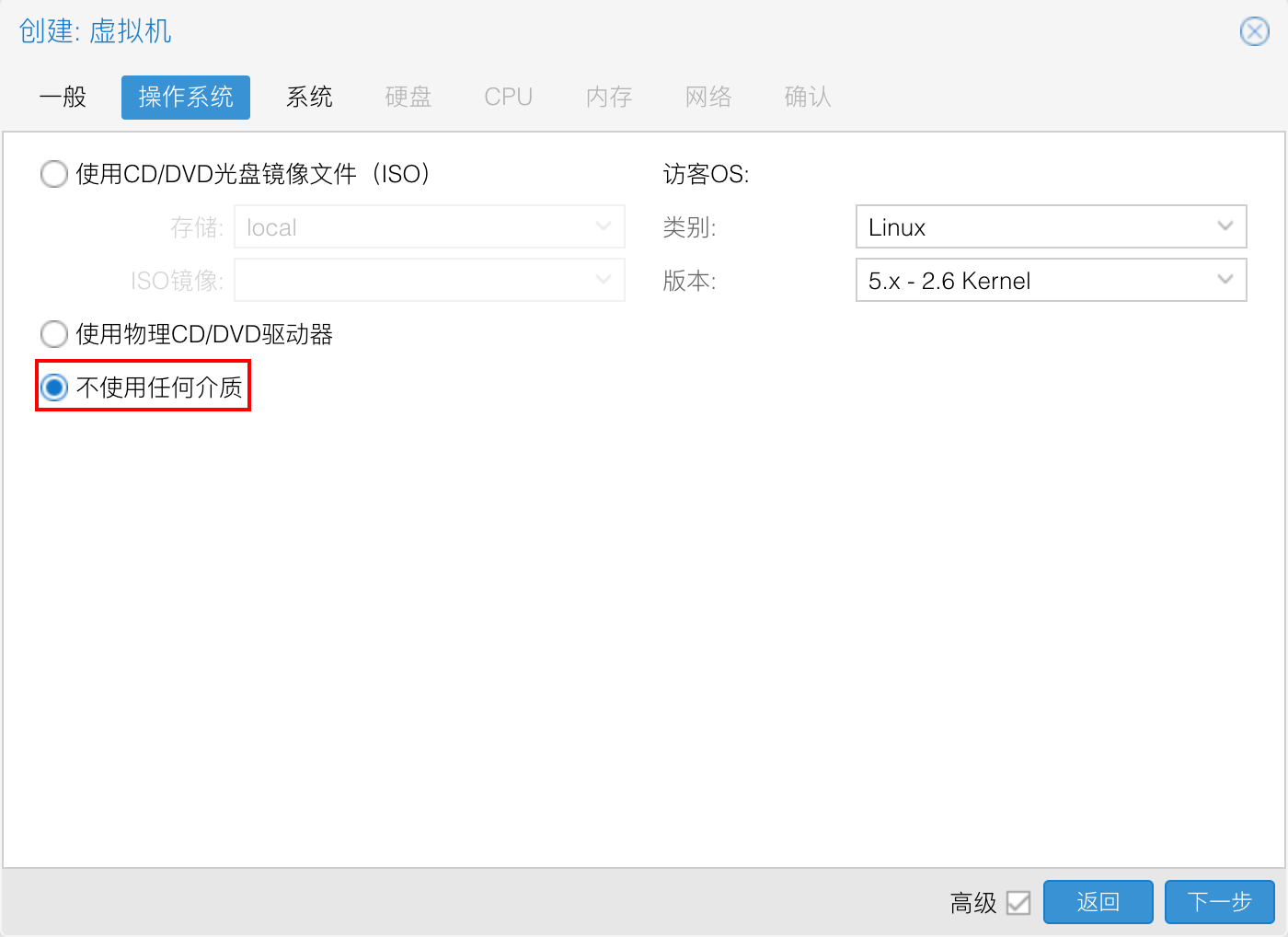
4、系统和硬盘:全部默认,点击下一步。
5、CPU:选择分配给虚拟机的CPU,点击下一步,按个人喜好分配 CPU 个数,我分配的 4 个,CPU 权重是在多个虚拟机中竞争 CPU 时,虚拟机的优先级,默认是 1024,可以增加 OPENWET 的权重保证网络通畅。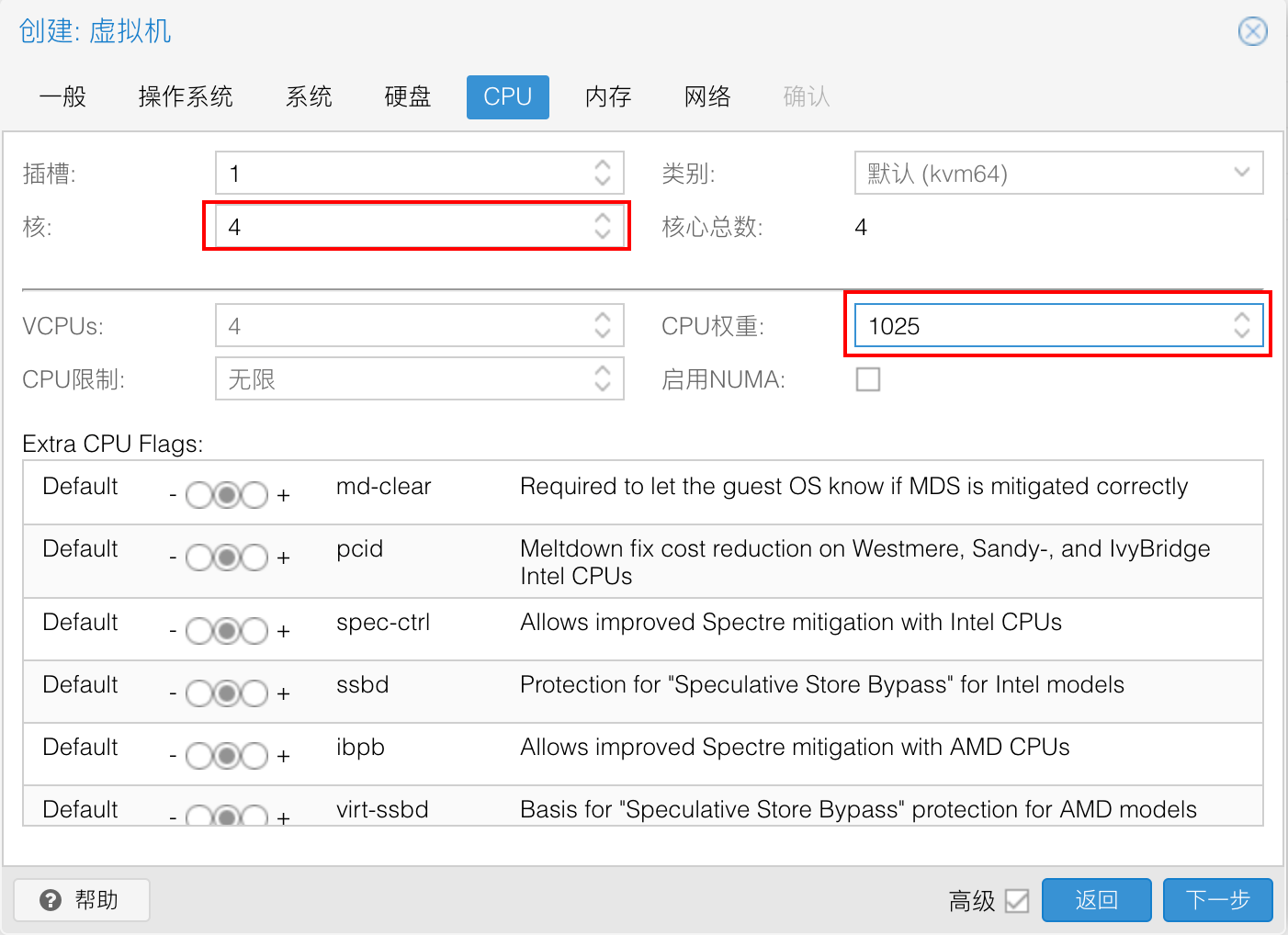
6、内存:按照个人喜好分配,如果只是单纯科学上网,1G足矣(大于512M就行)。
7、网络:模型选择 VirtIO,下一步,桥接网卡随便选,后面会将全部网卡添加进来。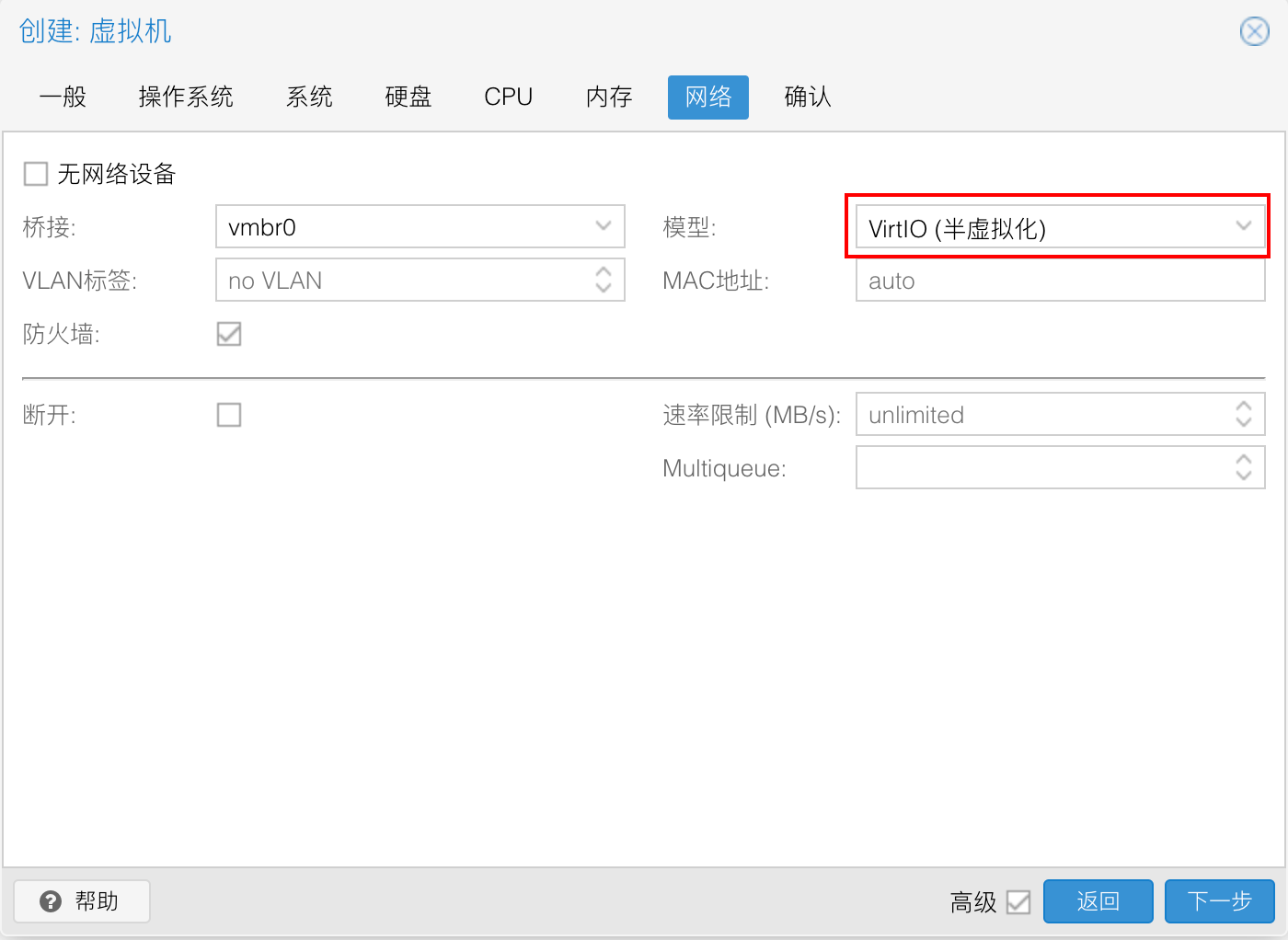
8、确认。
配置虚拟机
1、分离创建时选择的硬盘。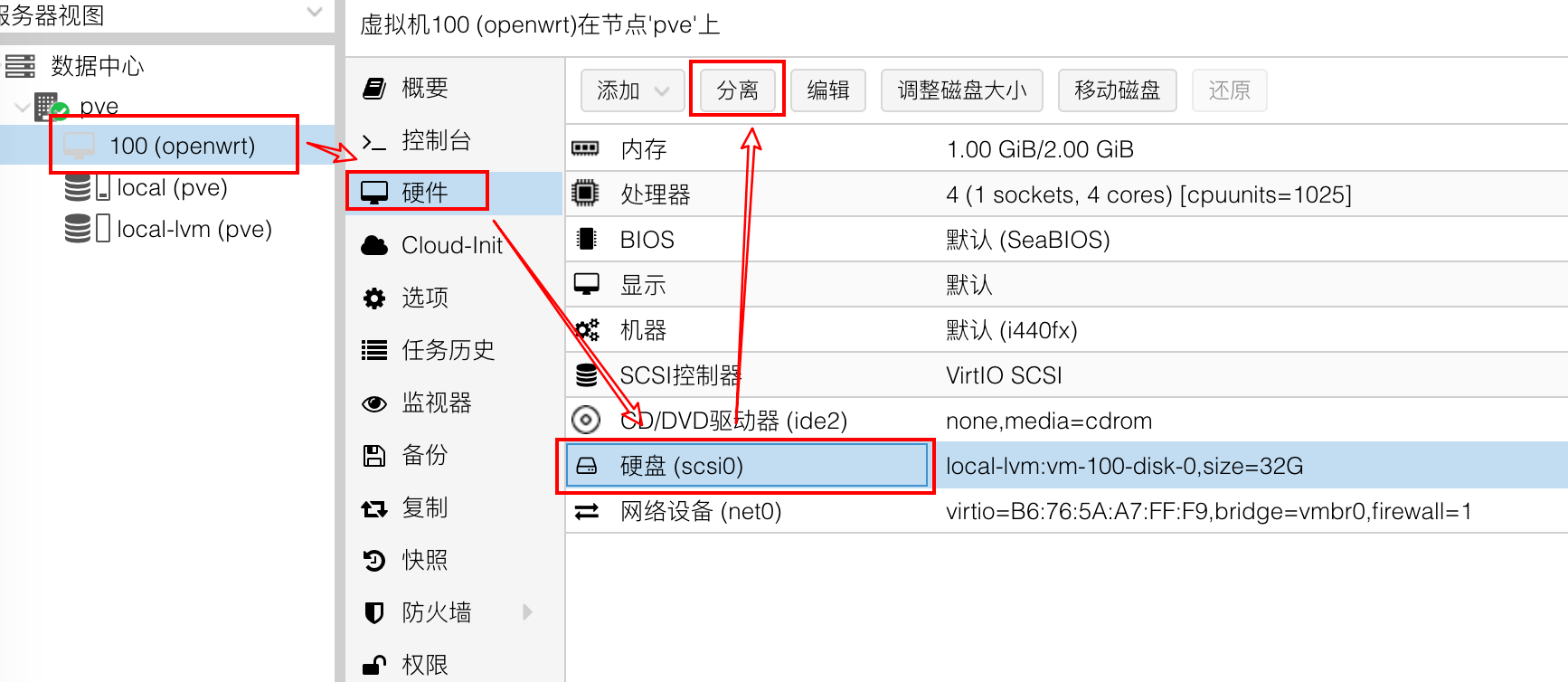
2、删除未使用的磁盘0和CD/DVD驱动器(ide2)。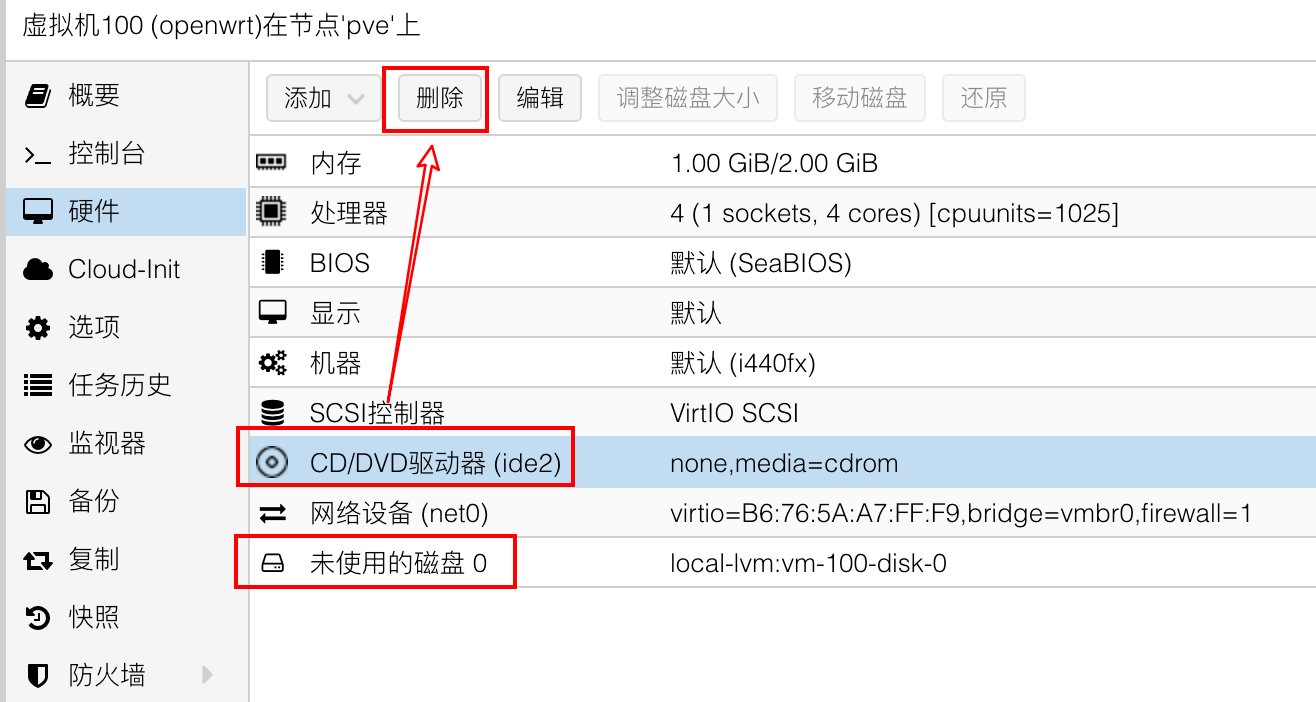
3、上传准备好的 OPENWRT.img 文件。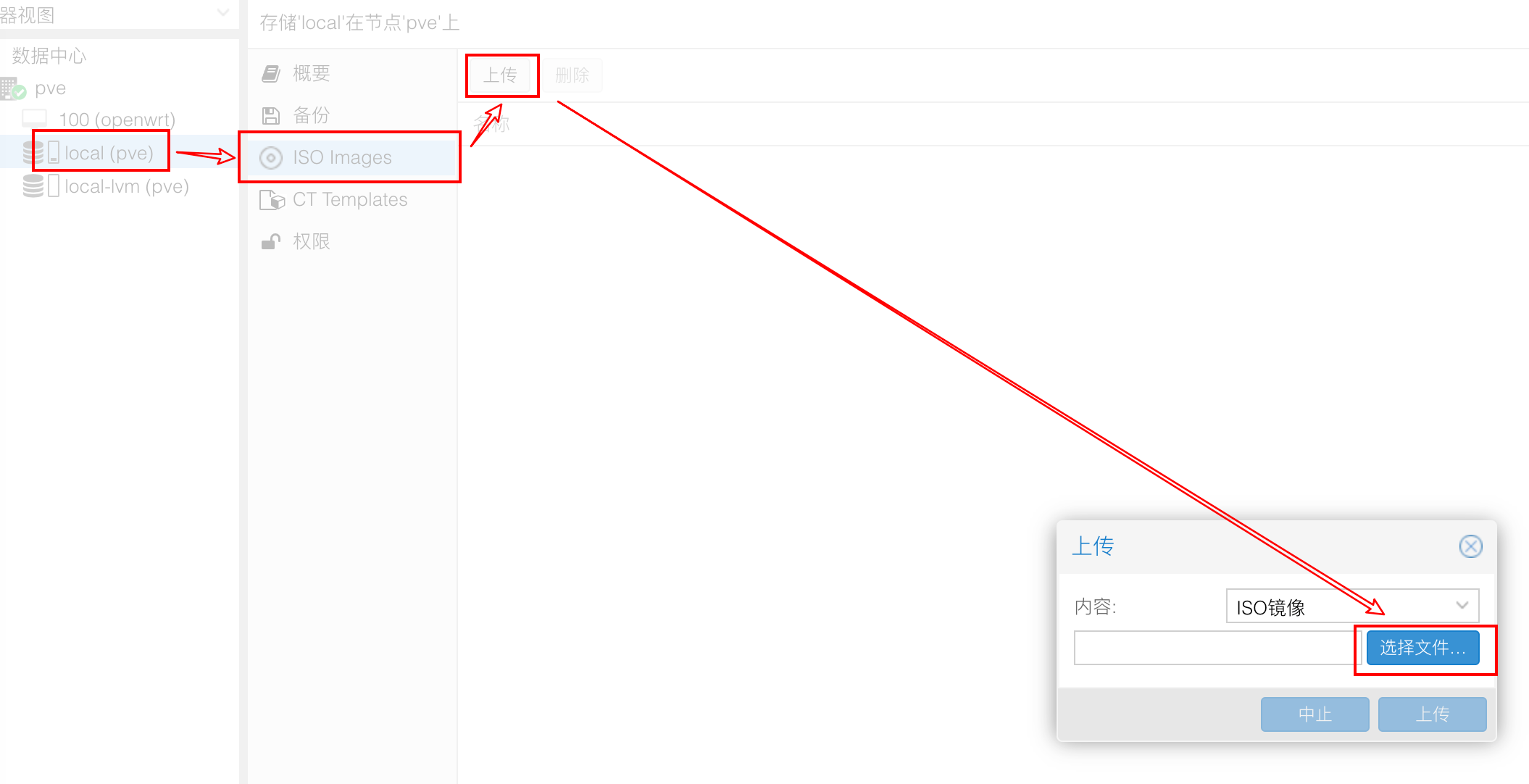
4、拷贝镜像上传地址。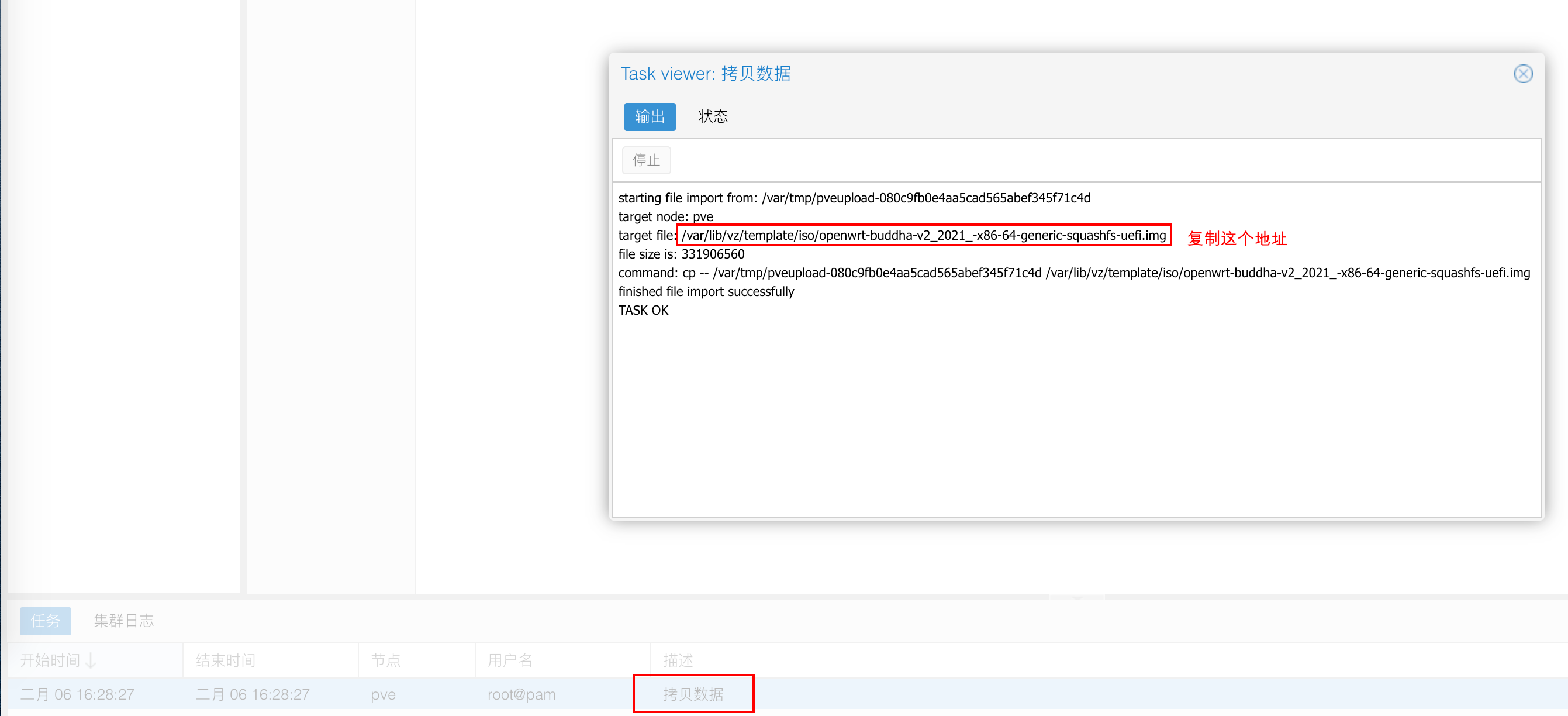
5、将 OPENWET 镜像导入磁盘,在 shell 中执行:
qm importdisk 100 /var/lib/vz/template/iso/openwrt-buddha-v2_2021_-x86-64-generic-squashfs-uefi.img local-lvm图中第一个绿框中的 100 为虚拟机的 VM ID,第二个绿框为刚刚上传的镜像地址。
6、设置磁盘。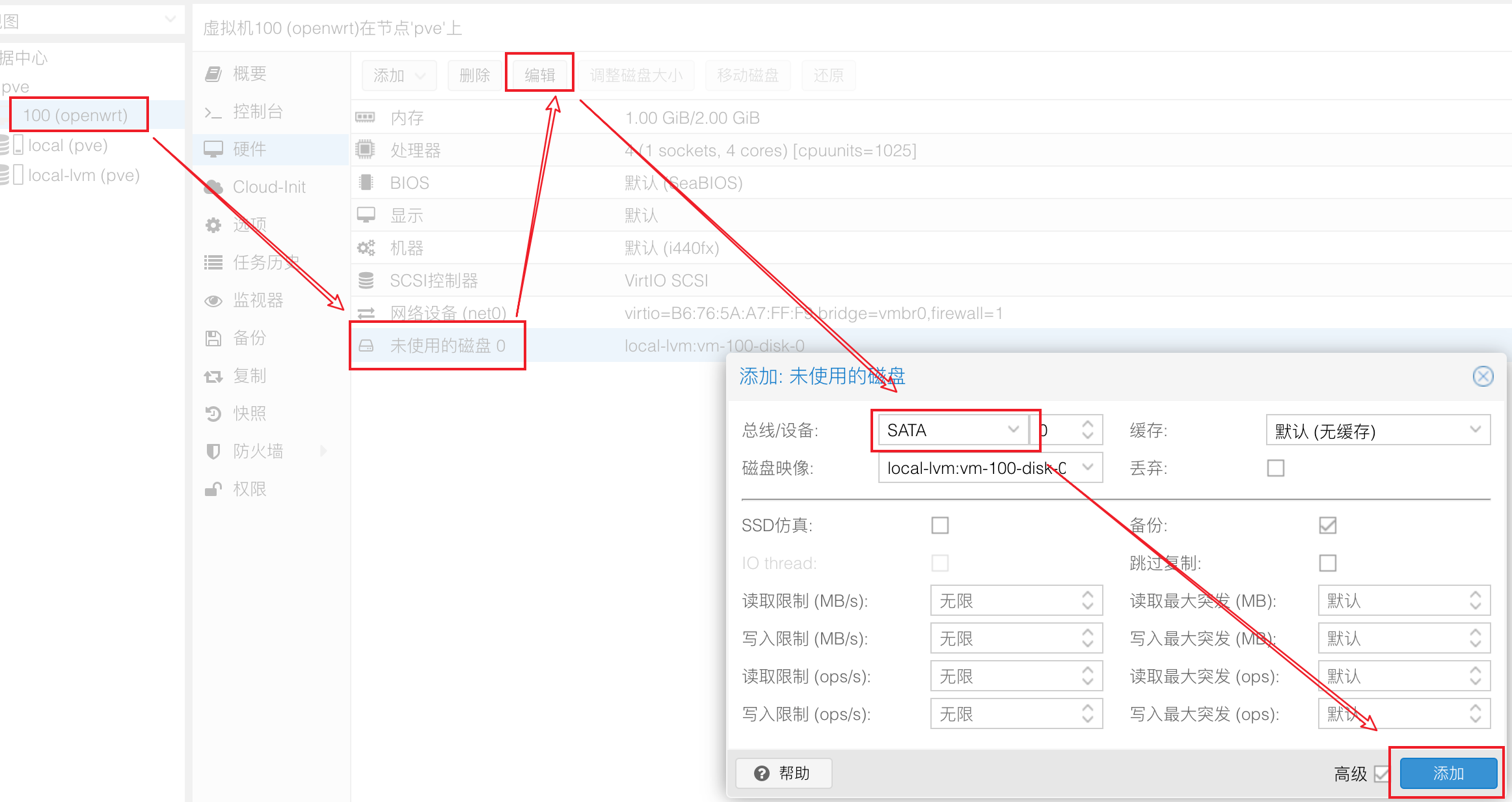
7、调整引导顺序,将 sata0 磁盘启用并调整到第一位。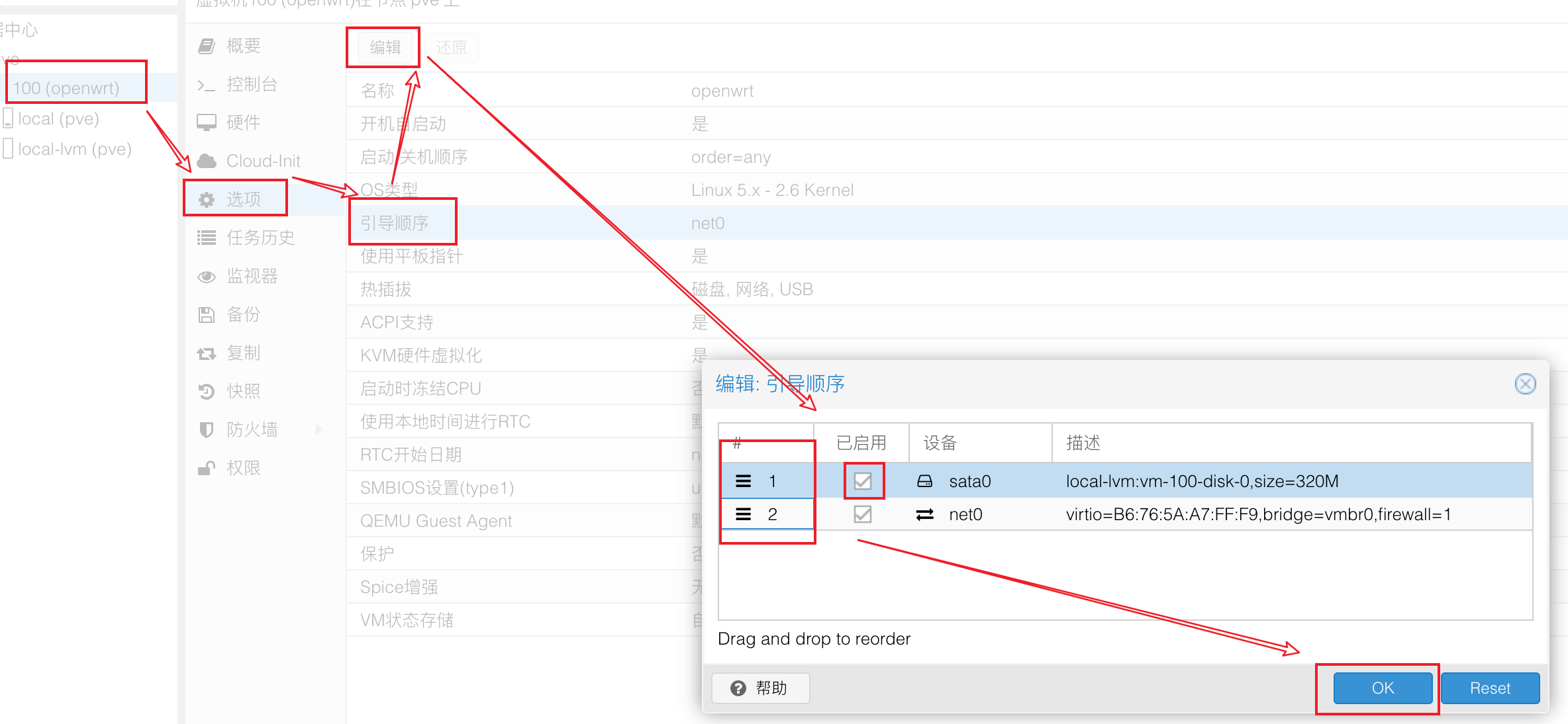
8、添加虚拟网卡,将之前虚拟出来的网卡都依次添加进去,还是使用 VirtIO 模型。(当旁路由使用可以省略此步骤)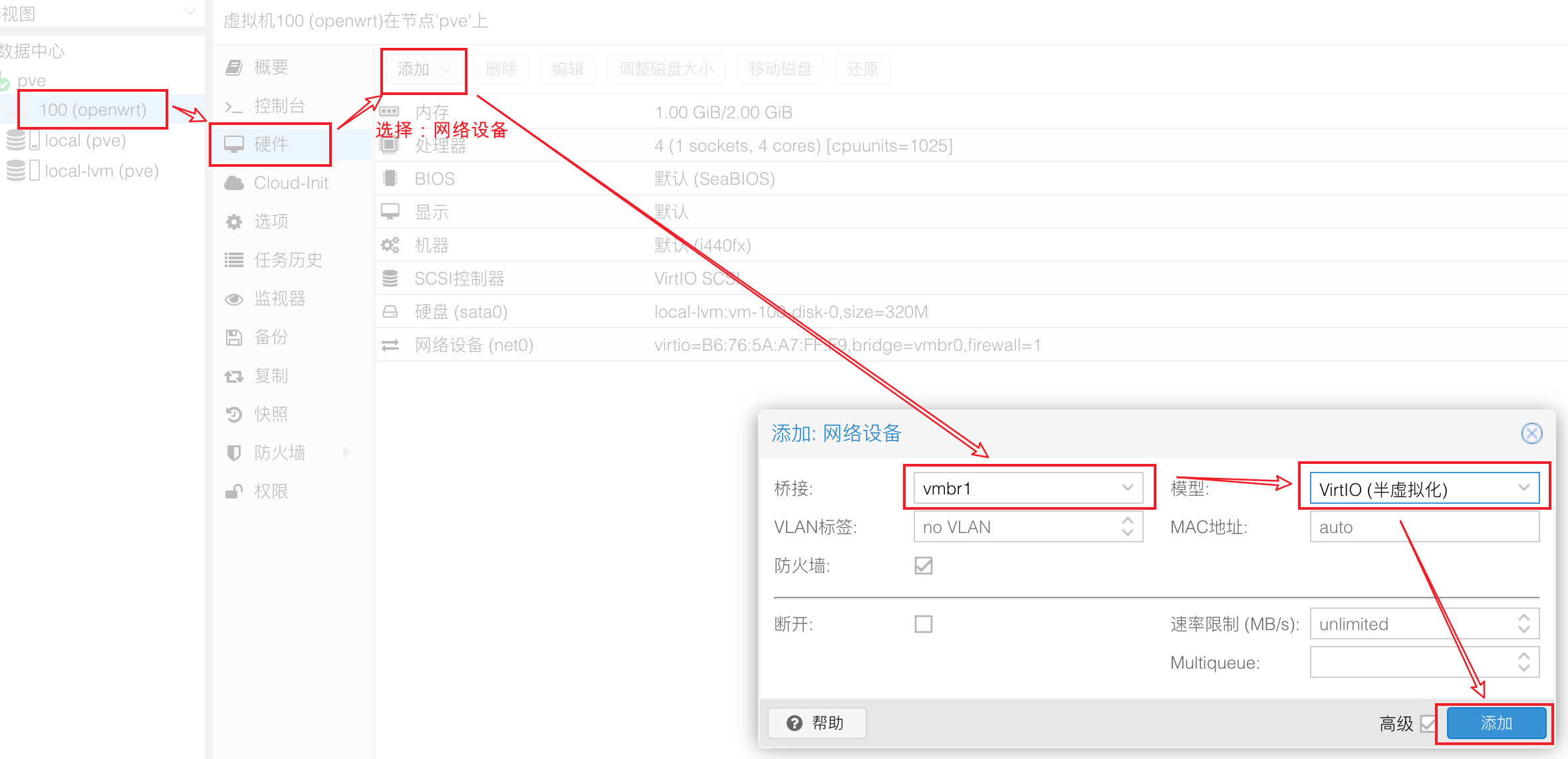
9、启动虚拟机。现在就可使用OpenWRT了。
方法二
创建虚拟机
同方法一。
配置虚拟机
1、下载img2kvm
2、使用FinalShell SSH工具,用root连接PVE,将img2kvm拉(上传)到root文件夹中。
3、给img2kvm赋权
chmod +x img2kvm4、同理上传准备好的Openwrt.img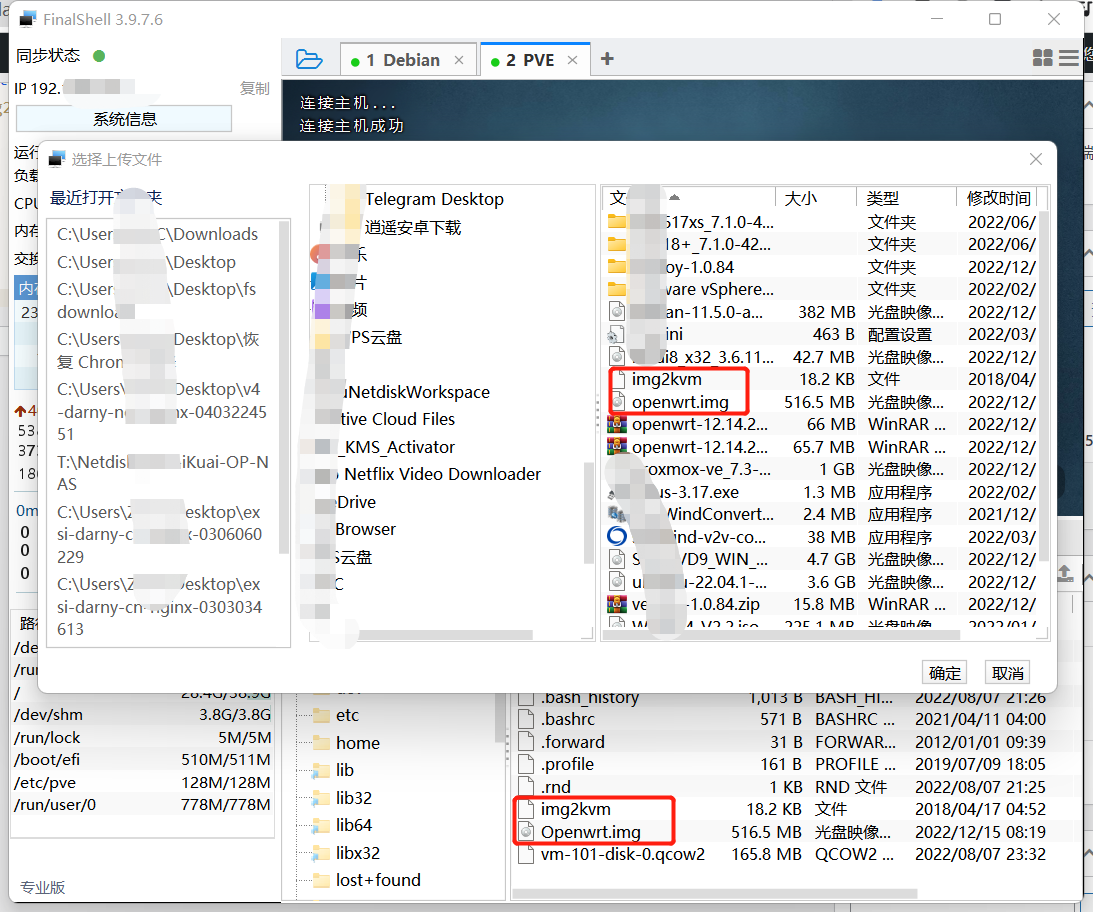
5、使用以下命令将Openwrt.img添加到虚拟机。
./img2kvm Openwrt.img 100 vm-100-disk-0注意图中红框中的数字100,就是VM ID,不要弄错了。
6、回去PVE管理界面,以下步骤同方法一中步骤6,之后与方法一一致。
相关文章


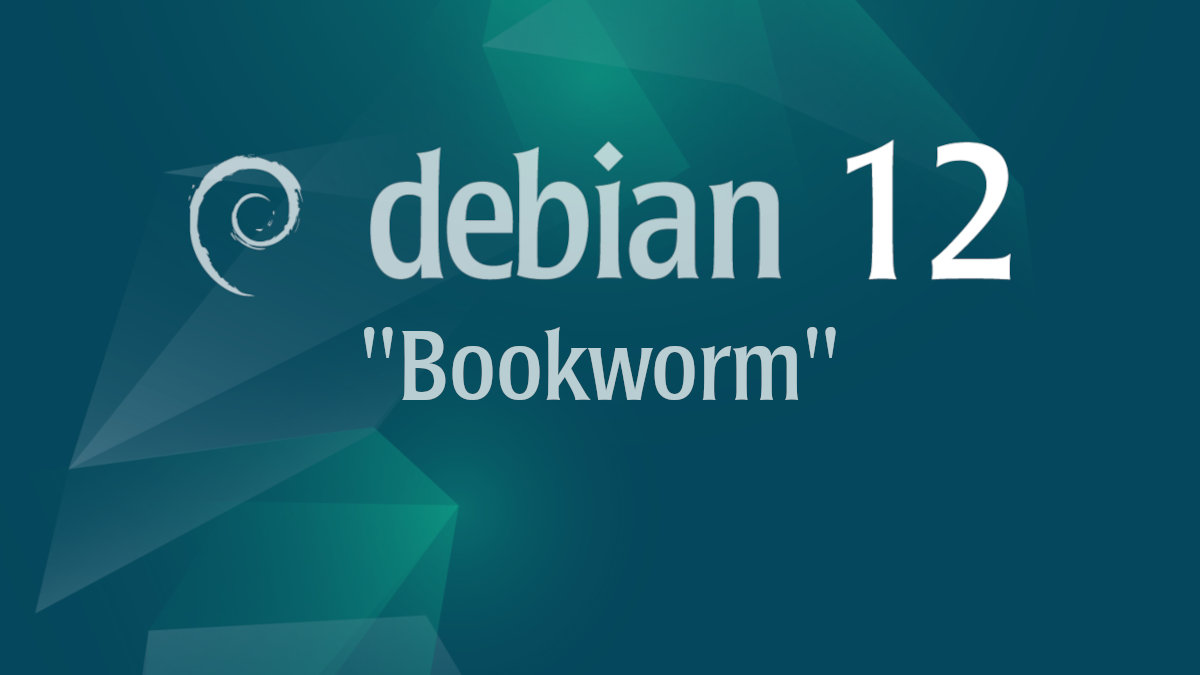
![Linux开启ssh远程访问[引]](https://kuwi.net/wp-content/uploads/2024/04/post-826-662b1b529ab29.png)